Jak wyłączyć diagnostykę aplikacji w systemie Windows 11
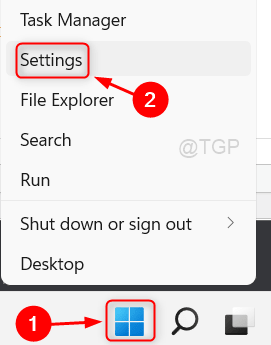
- 4869
- 1111
- Juliusz Sienkiewicz
Być może słyszałeś o diagnostyce aplikacji w systemie operacyjnym Windows. Czy znasz cel diagnostyki aplikacji? Cóż, faktycznie gromadzi informacje o innych aplikacjach, które obecnie działają w systemie. Na przykład Menedżer zadań otrzymuje wszystkie informacje o uruchamianiu aplikacji w laptopie i gdzie możesz zakończyć jego zadanie, jeśli chcesz. Jeśli korzystasz z systemu dostarczonego przez swoją organizację roboczą, musi domyślnie wyłączyć diagnostykę aplikacji. W celu prywatności i bezpieczeństwa dobrze jest wyłączyć narzędzie diagnostyczne aplikacji. W tym artykule poprowadzi Cię, jak wyłączyć diagnostykę aplikacji na komputerze Windows 11.
Kroki, aby śledzić, aby wyłączyć diagnostykę aplikacji w systemie Windows 11
Krok 1: Iść do Ustawienia okno aplikacji.
Kliknij prawym przyciskiem myszy przycisk Windows Start.
Następnie kliknij Ustawienia Z menu kontekstowego.
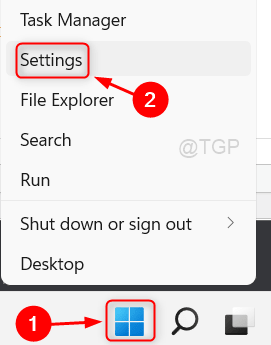
Krok 2: W oknie aplikacji Ustawienia
Iść do Prywatność i bezpieczeństwo.
Następnie przewiń stronę i kliknij Diagnostyka aplikacji jak pokazano niżej.
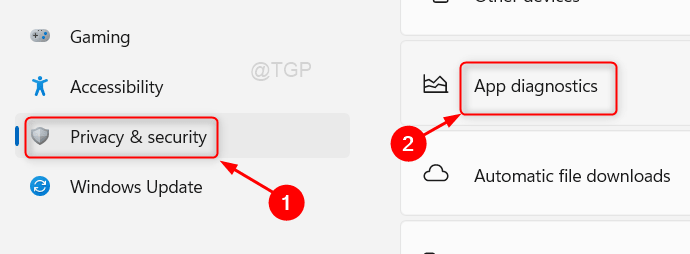
Krok 3: Na stronie diagnostyki aplikacji.
Kliknij przycisk przełączania, aby wyłączyć Dostęp do diagnostyki aplikacji funkcja, jak pokazano na poniższym zrzucie ekranu.
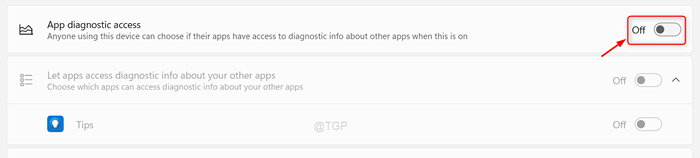
W końcu zamknij okno Ustawienia.
Mam nadzieję, że ten artykuł uznałeś za interesujący.
Zostaw nam komentarze poniżej.
Dziękuję za przeczytanie!
- « Jak przełączyć typ konta dla konta użytkownika w systemie Windows 11
- Jak poznać wersję BIOS w systemie Windows 11 »

